一、注册并获取 Nstproxy 代理
1. 打开Nstproxy官网,注册或登录账号。
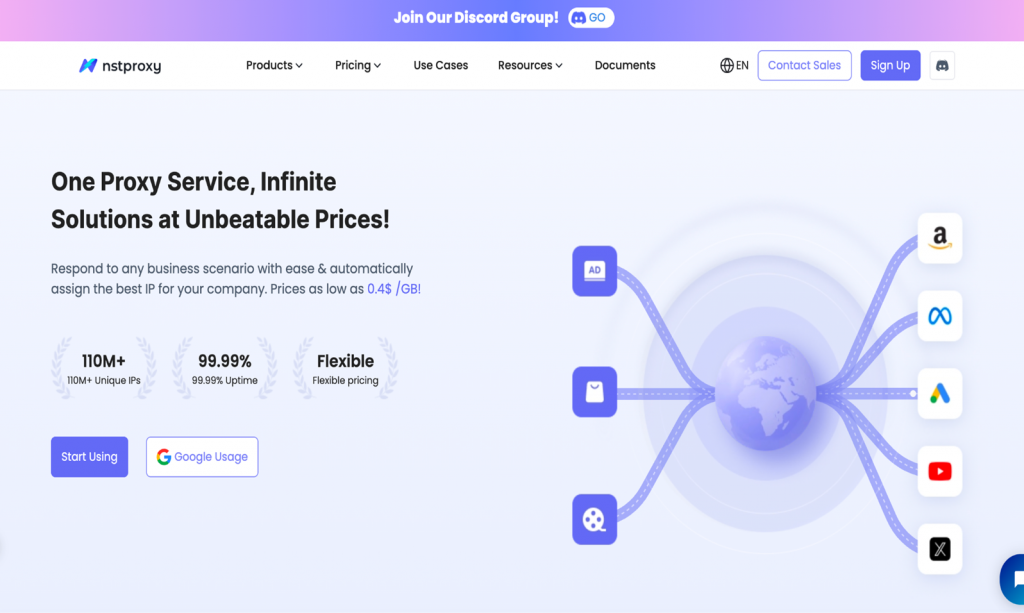
2. 选择合适的代理类型(住宅 Residential、数据中心 Datacenter 或 ISP 代理)并完成购买(使用优惠代码:VMLOGIN 享九折折扣 )。
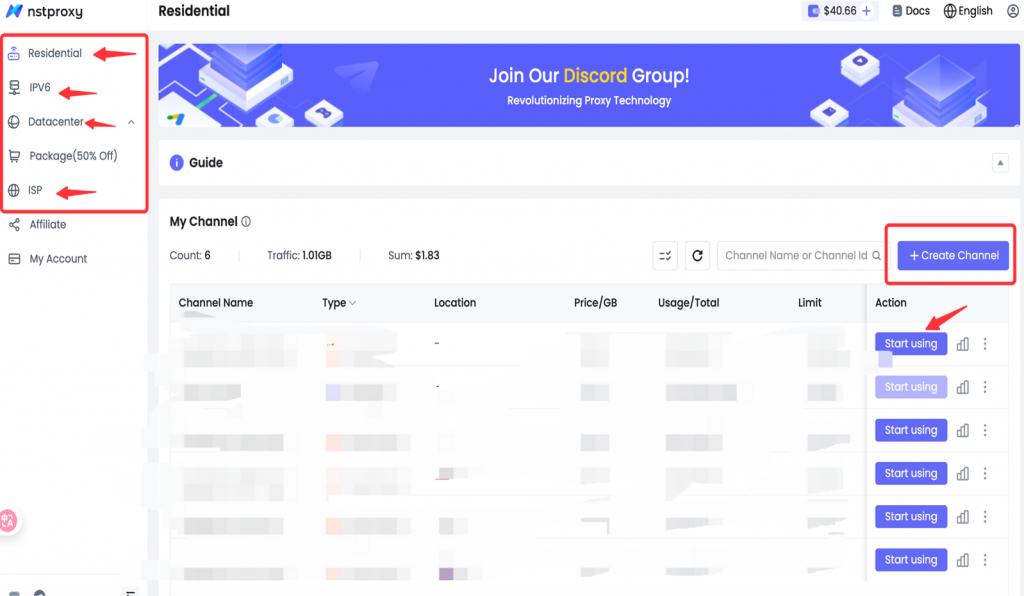
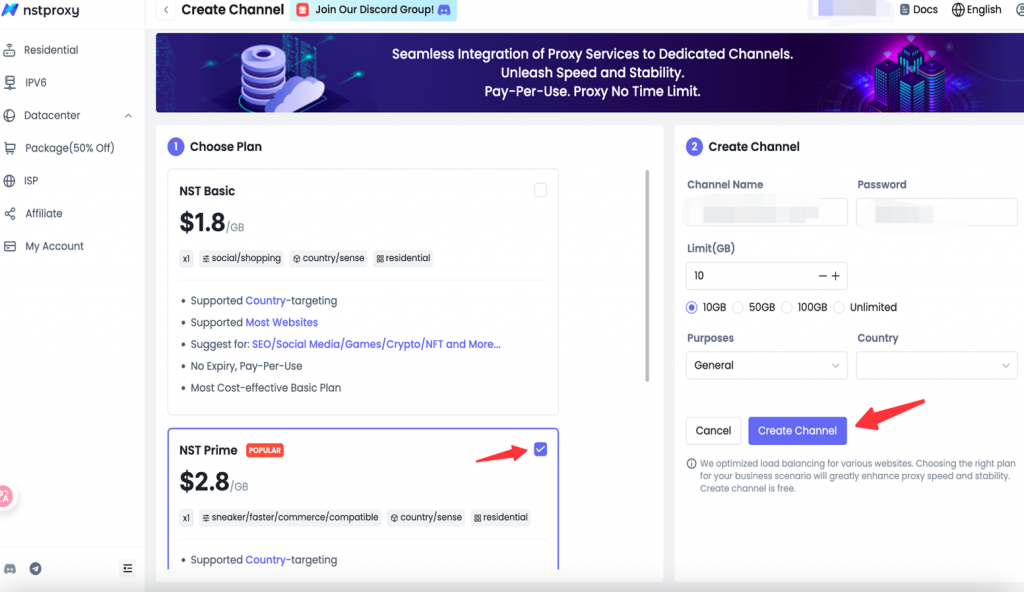
3. 登录控制面板,在「我的代理」页面获取代理连接信息,包括:
- 节点地址(Host/IP)
- 端口号(Port)
- 用户名(Username)
- 密码(Password)
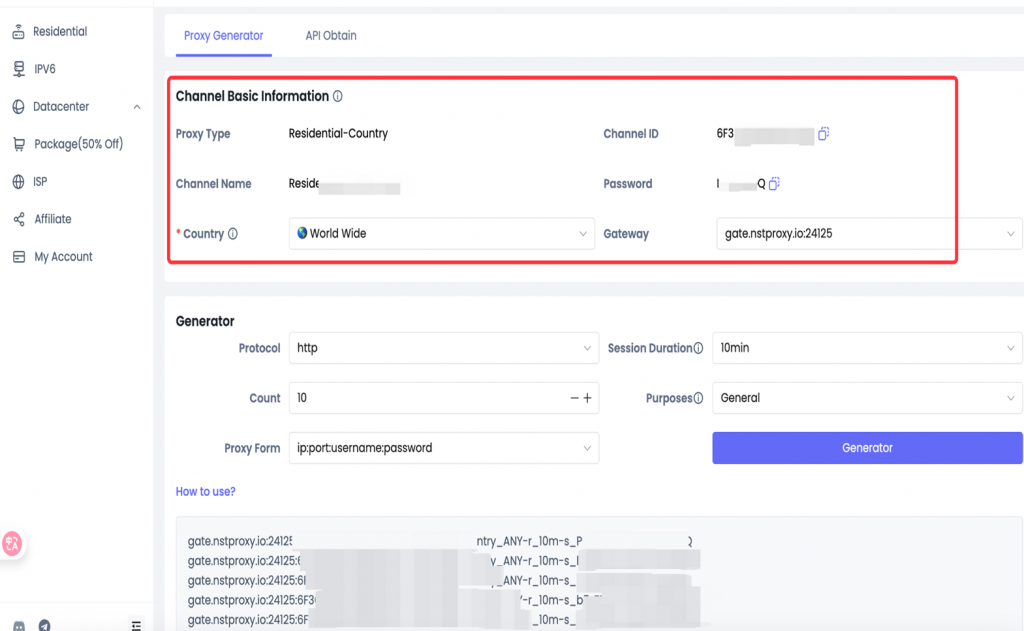
示例:
D3B153E4F8170622-residential-country_US-r_30m-s_abc123:password@gw-us.nstproxy.io:24125
二、打开 VMLogin 并创建新浏览器配置文件
1. 启动VMLogin客户端并登录账户(支持免费试用)
2. 点击左侧菜单中的 「新建浏览器配置文件」。
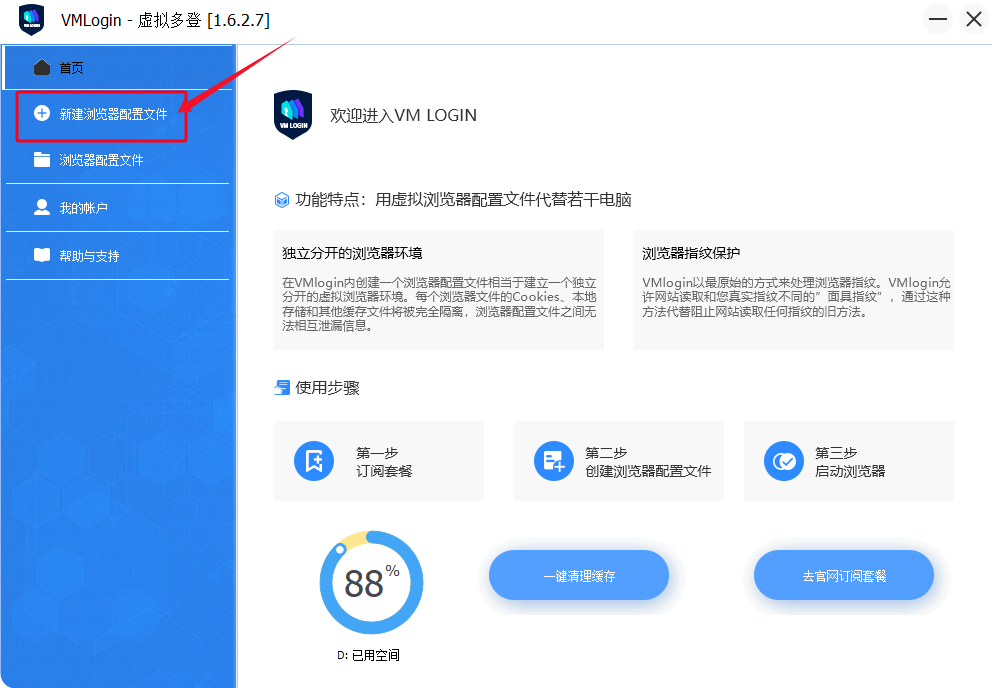
3. 在创建页面中填写配置名称,并根据需要设置系统参数(操作系统、分辨率、指纹参数等)。
三、设置 Nstproxy 代理信息
1. 在配置文件创建窗口中,找到 「代理设置」 部分并点击。
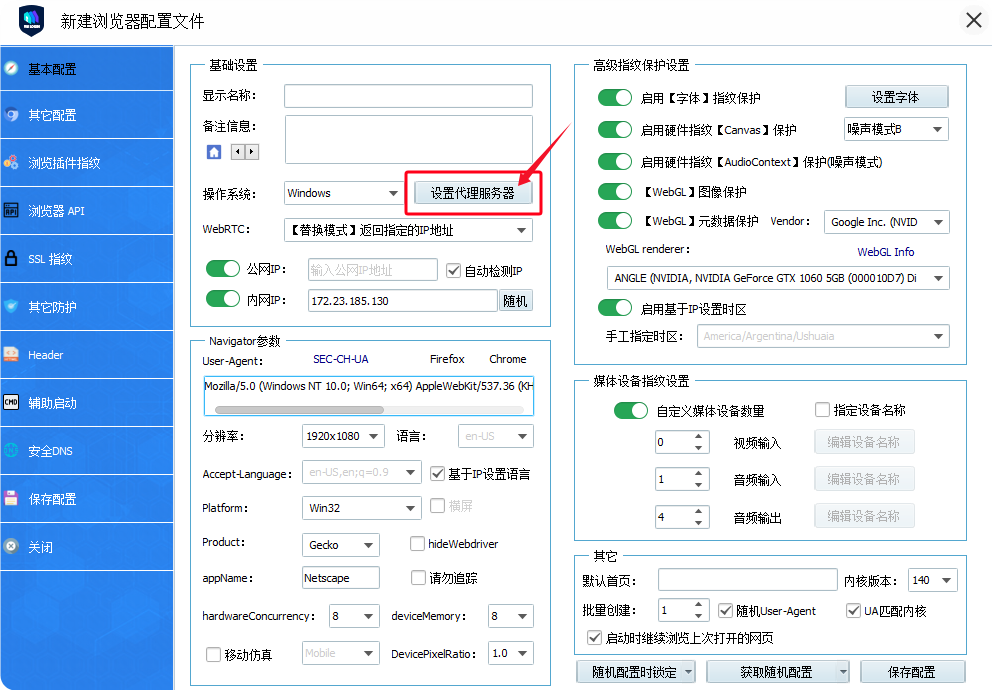
2. 勾选 设置代理服务器 在输入框中填写您的 Nstproxy 信息:
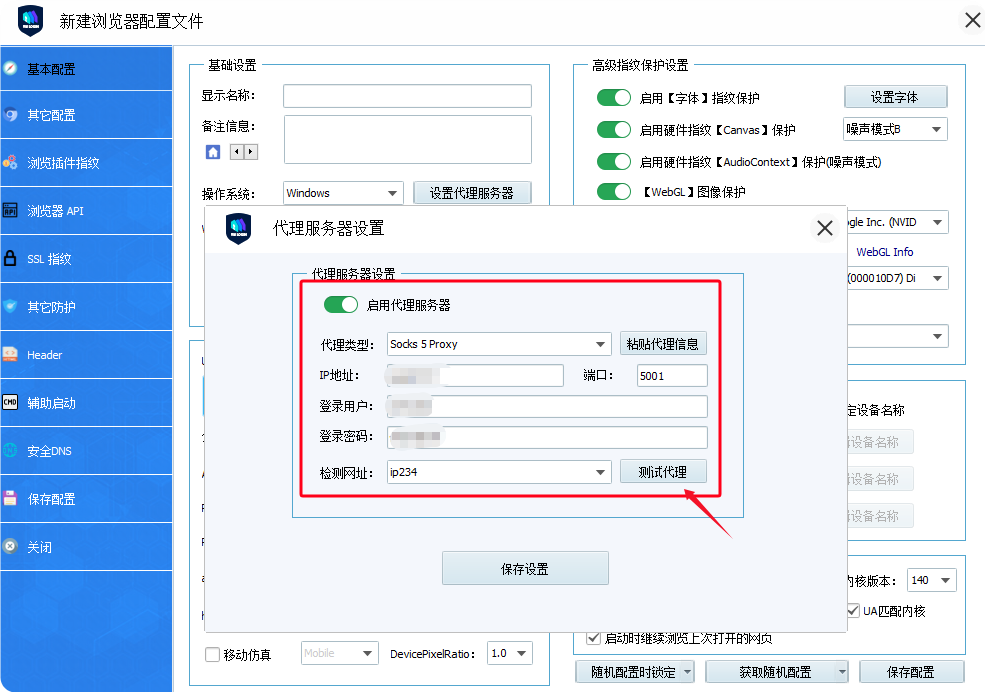
3. 点击 「测试代理(Test Proxy)」 按钮。
若返回的 IP 地址或国家与预期一致,则代理设置成功。
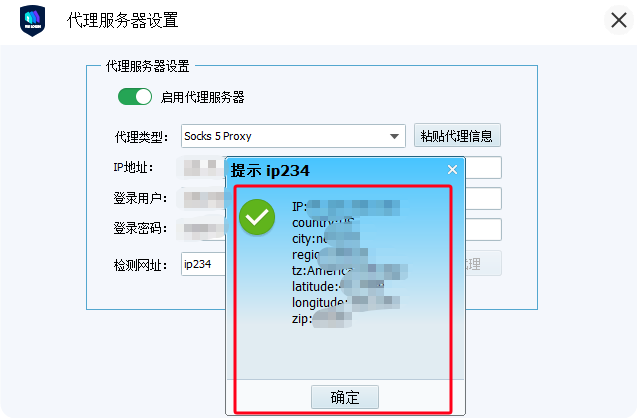
4. 点击 「保存」 完成代理配置。
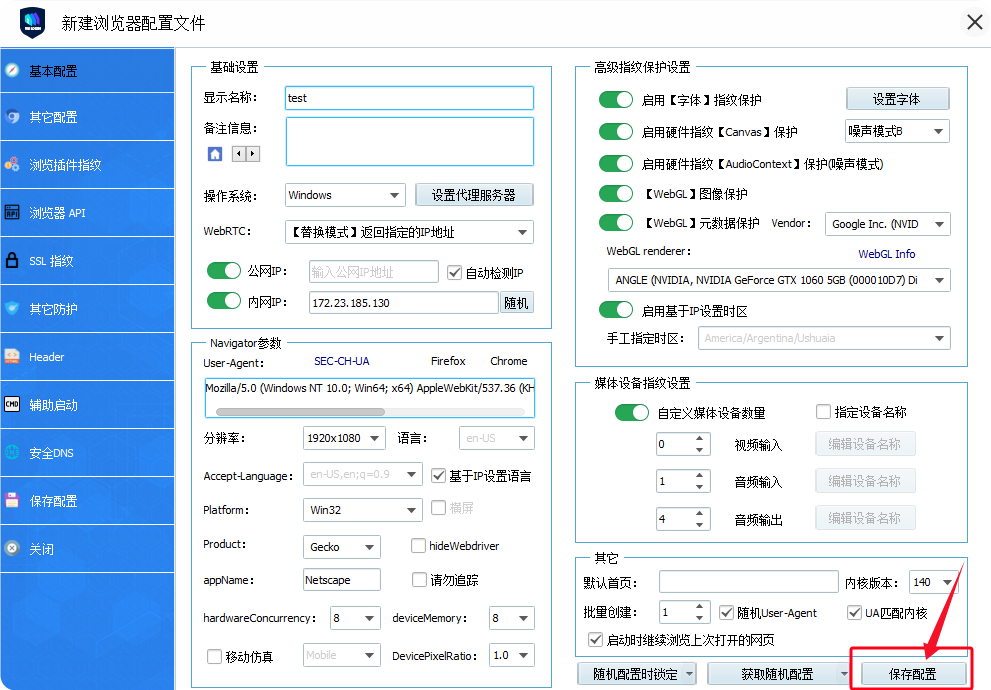
四、启动并验证代理是否生效
1. 回到浏览器配置文件列表,选择刚刚设置好的配置文件,点击 「启动浏览器」。
2. 浏览器启动后,访问以下任一网站进行 IP 验证:
- https://api.ip.cc
- https://ipapi.co/json
3. 若显示的 IP 地址与您购买的代理地区一致,即说明代理已生效。
五、使用建议与优化技巧
- 中国大陆用户需要使用VPN/服务器,在海外网络环境下使用代理。
- 对于需要多账户管理、电商运营或自动化操作的场景,推荐使用 Residential 或 ISP 代理,检测率更低、更稳定。
- 每个浏览器配置文件应尽量使用独立代理,防止关联与封号风险。
- 若遇到连接失败或响应异常,可切换代理节点或使用「粘性会话」模式。
- 确保浏览器指纹参数(时区、语言、WebGL 等)与代理地区匹配,提高可信度。
- 定期在 VMLogin 中测试代理可用性,并更新线路以保持稳定性。
✅ 总结
通过以上步骤,您即可在 VMLogin 浏览器中成功接入 Nstproxy 代理。
该组合能帮助您轻松实现多账户隔离、跨境业务管理、广告投放和数据采集等高安全性操作。
立即体验:
🔗 获取 Nsproxy 代理 使用优惠码:VMLOGIN,享9折优惠
注:VMLogin自身不提供IP代理服务,用户需自行在第三方平台购买,代理相关教程由第三方平台提供,与VMLogin无关。严禁用户使用本产品从事任何违规违法犯罪活动,用户使用本产品导致的相关责任由用户自行承担。